前にも書いた気がするがもう一度まとめてみる。大きく分けて以下の方法がある
- WPのエクスポート/インポート機能を使う
- Duplicatorなどのプラグインを使う
- DBまるごと移動する
それぞれメリット・デメリットがある。
WPのエクスポート/インポート機能を使う
WPを新しくセットアップして、すべてをエクスポートしてからインポートするだけ。「画像をインポートする」にチェックを入れると、時間がかかるが画像もダウンロードしてくれるので手間いらず。
メリット:ダッシュボードのみで完結。簡単。
デメリット:プラグインの設定やウィジェット情報、その他設定情報は一切移行できない。DB内のID番号などが保持されないので、複雑なサイト構成では不整合・不具合が起こる可能性も。
単純なブログ程度ならこの方法でもいけそうだが、WEBサイト一式はちょっと無理がある。
Duplicatorなどのプラグインを使う
実はこの手のプラグインはたくさんあるが、肝心な部分が有料だったりするので使っていない。確かに、同じドメイン内でテストサーバーを組むのに便利だった気がする
メリット:テストサーバならボタン数クリックで完了
デメリット:サイト複製機能が有料だったりする。前にセキュリティ騒ぎが起きた。など
DBまるごと移動する
本命。操作を間違えなければ再現性は100%。間違えると地獄。
メリット:再現性はほぼ100%。最も確実。複雑なサイトもOK。
デメリット:ちょっとした操作ミスで不整合が起こり、修復に苦労する。phpmyadminなどが必要。
この方式の場合の注意点
これも前に書いたな。
DBをエクスポートした後、ドメイン名のリプレイスが必要。その時に使うツールとしては、神ツール
を使うか、これまた神プラグインである
Search and Replace
を使うと良い。
注意点としては、サブディレクトリ名が変わる場合、homeとsite_urlに該当する部分を別個に置換しなければいけないということ。つまり、ドメイン名の置換だけではダメということ。
例:
https://hoge.com(/wp) から https://hage.com(/wp2) に移行したい場合
hoge.com -> hage.com だけでは❌
hoge.com -> hage.com を実行してから
hage.com/wp -> hage.com/wp2
としなければいけない。簡単な事だが間違えやすい。
さらに、サブディレクトリからルートに移行する場合(テストサーバーから本番サーバなどで良くあるパターン)
例;https://hoge.com(/wp) から https://hage.com
hoge.com -> hage.com
hage.com/wp -> hage.com
という手順になるはず。
画像ファイルなどリソースファイルへのリンクはサブディレクトリのままで良い、という場合wp_postsテーブルだけ別の処理をすることになり、ちょっと面倒だ。
hoge.com/wp -> hage.com/(wp2)
後ろのwp2はwpファイルが入っているディレクトリ。ルートに展開している場合は不要。
コメント